Zusatzanleitung für den MS Internetexplorer 7 oder 8 und
sonstige Problemfälle
(zurück zur
allgemeinen FTP-Anleitung)
Der Microsoft Internet Explorer 7 oder 8 hat die FTP-Funktion nicht direkt eingebaut. Sobald Daten via FTP transferiert werden sollen, verweist er (etwas versteckt) auf den Windows (Datei-) Explorer. Daher ist es am einfachsten, gleich direkt den Windows (Datei-) Explorer zu benützen. Nachteil: Vorhandene Links (z.B. in einem Mail) können nicht einfach angeklickt werden (sonst gelangt man ja zum Internet Explorer), sondern müssen in die Adresszeile des Windows (Datei-) Explorer eingegeben oder dorthinein kopiert werden.Betreffend "Passives FTP" und "Ordneransicht" gelten die in der allgemeinen FTP-Anleitung beschriebenen Regeln.
Falls man aber aus irgendwelchen Gründen doch über den MS Internet
Explorer 7 oder 8 geht, sieht dies wie folgt aus:
(auch hier kann man anstelle einer IP-Adresse einen Domain-Namen -
z.B. ftp://nas.korostensky.com
- eingeben)
- Nach dem Klick auf einen entsprechenden Link oder nach einer
manuellen Eingabe erscheint
wie gewohnt das Anmelde-Formular:
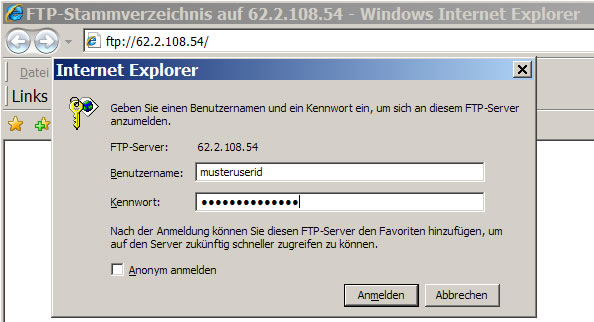
- Wenn alles richtig ausgefüllt wurde, erscheint das unten gezeigte
Bild.
Damit kann man zwar Dateien etwas umständlich downloaden (nur einzeln via rechte Maustaste und
"Ziel speichern unter ..."), aber keine uploads machen ...
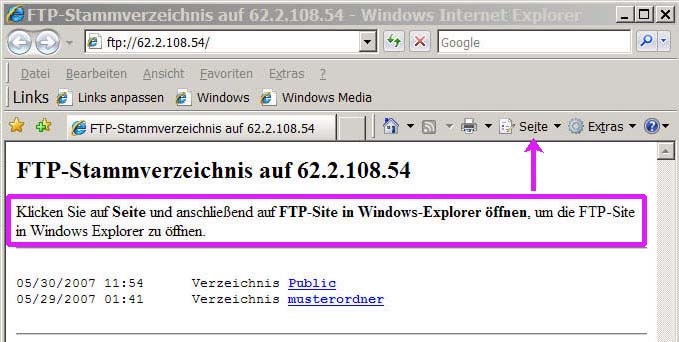
- ... dies geht nur, wenn man den angezeigten Hinweisen folgt:
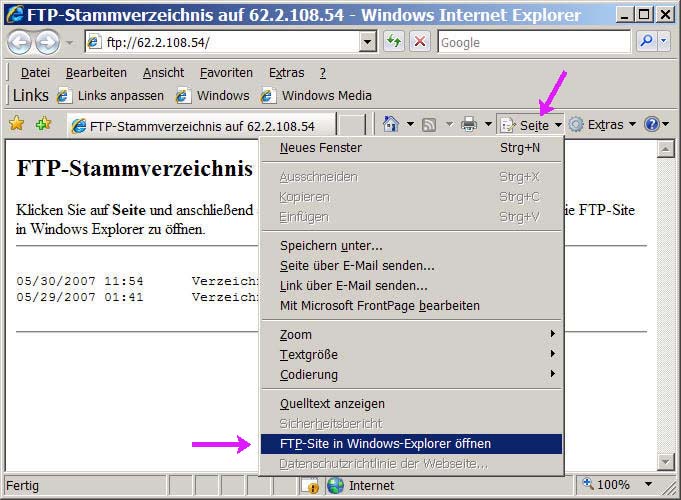
- Danach landet man aber dummerweise wieder bei einem
Anmelde-Formular,
wo man die gleichen Anmeldedaten nochmals eingeben muss ...
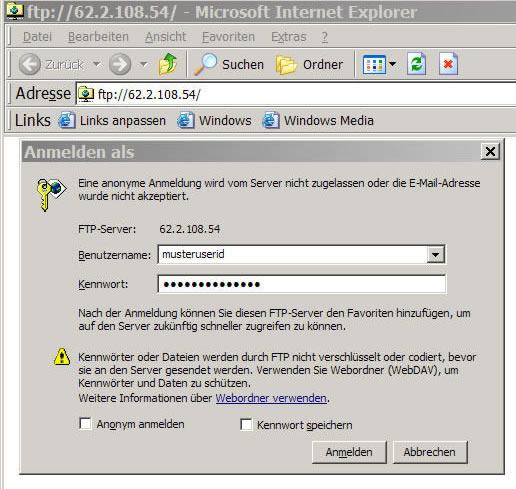
- ... und landet schlussendlich doch noch bei der gewünschten
Odneransicht und den Dateien.
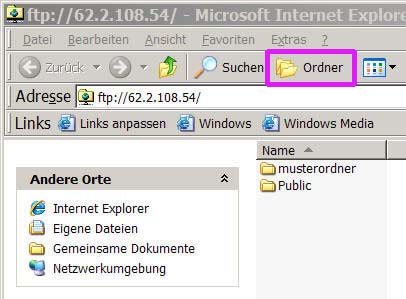
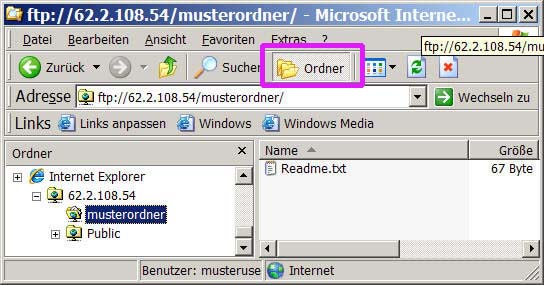
Deshalb - wie ganz oben bereits erwähnt - am besten gleich direkt den Windows (Datei-)
Explorer benützen:
Einfach auf "Arbeitsplatz" doppelklicken und die FTP-Angaben in
die Adresszeile eingeben (dies gilt auch für
Firefox-Benutzer).
Falls es mit FTP gar nicht funktioniert gibt es auf meinem Server als Alternative auch einen HTTP Web-Dateimanager:
http://62.2.108.54:8081
oder http://nas.korostensky.com:8081
(klick auf Web-Dateimanager und dann mit Benutzername und Passwort anmelden).
Dort kann man aber nur einzelne Dateien downloaden (rechte Maustaste und "Ziel speichern unter ...") oder uploaden ("Durchsuchen ..." / "Heraufladen"). Uploads sind generell nur dann möglich, wenn dem Benutzernamen entsprechende Rechte zugeteilt wurden.